Integrarea sunetului dintr-un videoclip YouTube – O soluție ingenioasă
De obicei, încorporarea unui videoclip YouTube este un proces simplu. Opțiunile de partajare, disponibile în partea de jos a fiecărui videoclip, oferă codul HTML necesar pentru a-l afișa pe site-ul tău. YouTube pune la dispoziție diverse instrumente de partajare, orientate, în mod firesc, către distribuirea video. Totuși, o mare parte din conținutul de pe YouTube constă, de fapt, doar în componenta audio. Multe videoclipuri includ sunet acompaniat de imagini, uneori fără legătură directă cu acesta, doar pentru a îndeplini cerința de „video”. Din păcate, YouTube nu permite partajarea sau încorporarea exclusivă a sunetului. Ești obligat să incluzi și partea video. Dacă ești dispus să explorezi dincolo de opțiunile oficiale de partajare, există o metodă ingenioasă pentru a încorpora doar sunetul unui videoclip. Această soluție a fost oferită de Amit Agarwal, sub forma unui cod modificabil, bazat pe API-ul JavaScript al YouTube, pus la dispoziție pe Github. Iată cum funcționează:
Pasul 1: Localizează videoclipul de pe care vrei să extragi sunetul. Reține „ID-ul” videoclipului. Acest ID este prezent în adresa URL a videoclipului, după secțiunea „v=”, fiind evidențiat în imaginea de mai jos:
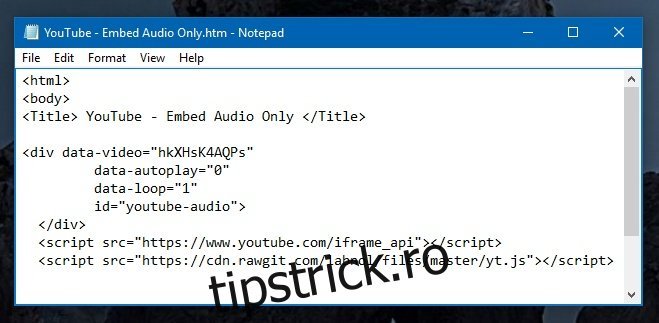
Pasul 2: Adaugă următorul fragment de cod HTML pe site-ul tău, înlocuind secțiunea „VIDEO_ID” cu ID-ul videoclipului obținut în pasul anterior:
<div data-video="VIDEO_ID" data-autoplay="0" data-loop="1" id="youtube-audio"> </div> <script src="https://www.youtube.com/iframe_api"></script> <script src="https://cdn.rawgit.com/labnol/files/master/yt.js"></script>
Acesta este un exemplu de cum ar trebui să arate codul final.
Sunetul nu va începe automat redarea; va trebui să apeși butonul de redare pentru a-l activa. Poți configura redarea automată și continuă (în buclă) prin modificarea câtorva linii de cod. Pentru a activa redarea automată, setează valoarea parametrului „data-autoplay” la 1. Pentru a activa redarea în buclă, setează „data-loop” la 1. Dacă intenționezi să utilizezi acest cod pe un site cu trafic ridicat, este indicat să găzduiești scriptul pe propriul server. Poți descărca scriptul de la următorul link:
Ultima actualizare: 8 decembrie 2020, 4:30